Що слід знати про файл Usocoreworker.exe (09.15.25)
Виконавчі файли (.exe), як відомо, пов'язані зі шкідливим програмним забезпеченням та вірусами. Не дивно, чому користувачі, які стикаються з ними, хочуть негайно їх позбутися. 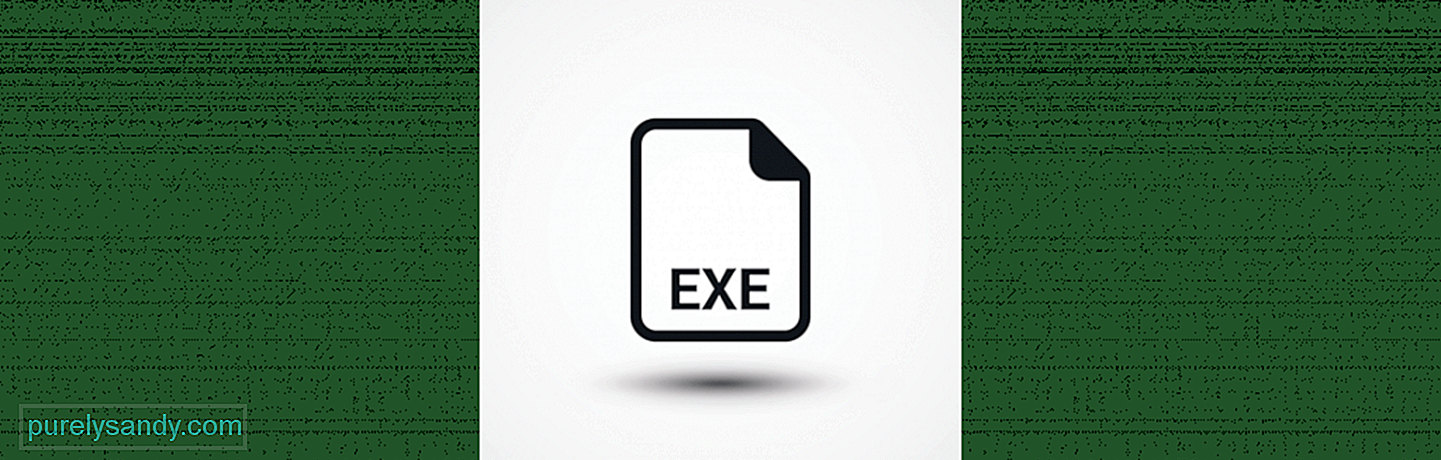
Тепер ви, напевно, стикалися з низкою файлів .exe під час роботи на комп’ютері. Але це не привід для паніки. Багато з них відіграють важливу роль у системних процесах вашого комп’ютера. Деякі лише піддають ваш комп’ютер загрозам та ризикам. Інші збентежені тим, що є частиною першої або другої групи.
Одним із прикладів виконуваного файлу, який часто плутають з вірусом, є usocoreworker.exe.
Що таке файл Usocoreworker.exe?USO, також відомий як Orchestrator сеансу оновлення, - це інструмент, що використовується для координації та управління сеансами Windows Update. У попередніх версіях Windows для планування сканування оновлення використовувалася команда wuauclt.exe / detectnow. Але з випуском Windows 10 версії 1903 все сильно змінилося.
Порада для професіоналів: Скануйте свій ПК на наявність проблем із продуктивністю, небажаних файлів, шкідливих програм та загроз безпеці
, які можуть спричинити системні проблеми або сповільнити роботу.
Спеціальна пропозиція. Про Outbyte, інструкції щодо видалення, EULA, Політику конфіденційності.
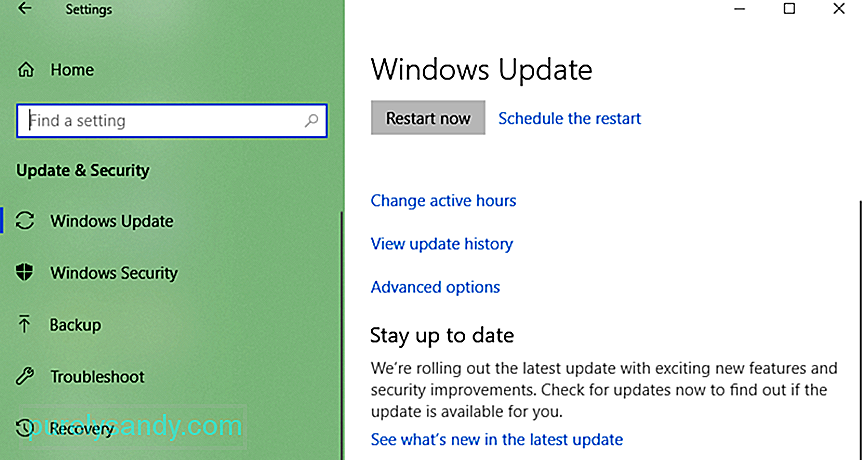 Щоб встановити оновлення на останні версії Windows 10, утиліта Windows Update зателефонує на usoclient.exe, usoapi.dll, usosvc.dll usocoreps.dll та usocoreworker.exe. Отже, якщо один із них є проблематичним, швидше за все, з’являються повідомлення про помилки.
Щоб встановити оновлення на останні версії Windows 10, утиліта Windows Update зателефонує на usoclient.exe, usoapi.dll, usosvc.dll usocoreps.dll та usocoreworker.exe. Отже, якщо один із них є проблематичним, швидше за все, з’являються повідомлення про помилки.
Ви можете запитати, чи є usocoreworker.exe вірусом? Це помилка? Ні це не так. Знову ж таки, це важливий файл, який належить операційній системі Windows. Він знаходиться в папці C: Windows System32.
Оскільки це основний системний файл, створений самою корпорацією Майкрософт, він отримав рейтинг безпеки 0% небезпеки. Однак деякі користувачі Windows наполягають на тому, що це вірус, оскільки він може спричинити появу повідомлень про помилки, викликаючи у них бажання зупинити процес і видалити файл.
Проблема з файлом Usocoreworker.exeЗ моменту запуску у Windows 10 версії 1903 багато хто скаржився на дивні процеси, що працюють у фоновому режимі, включаючи процес usocoreworker.exe.
За словами постраждалих користувачів, після оновлення до Windows 10 версії 1903 вони помітили, що процес usocoreworker.exe активно працює в диспетчері завдань. У перші кілька хвилин процес закінчується і йде. Але з часом це повернеться. У деяких випадках usocoreworker.exe викликає на екрані повідомлення про помилку.
Отже, як зупинити проблеми з файлом usocoreworker.exe? Чи можна їх запобігти? Чи можна запобігти запуску usocoreworker.exe в диспетчері завдань? Читайте далі, щоб знайти відповіді.
Як видалити файл Usocoreworker.exeВидалення файлу usocoreworker.exe не рекомендується, оскільки це може спричинити несподівані та небажані дії. Оскільки це системний файл, створений корпорацією Майкрософт, очікується, що ваша ОС відтворить файл під час запуску. Отже, його видалення - це лише втрата часу.
Однак деякі знайшли успіх у видаленні процесу USO Core Worker, виконавши наступне: 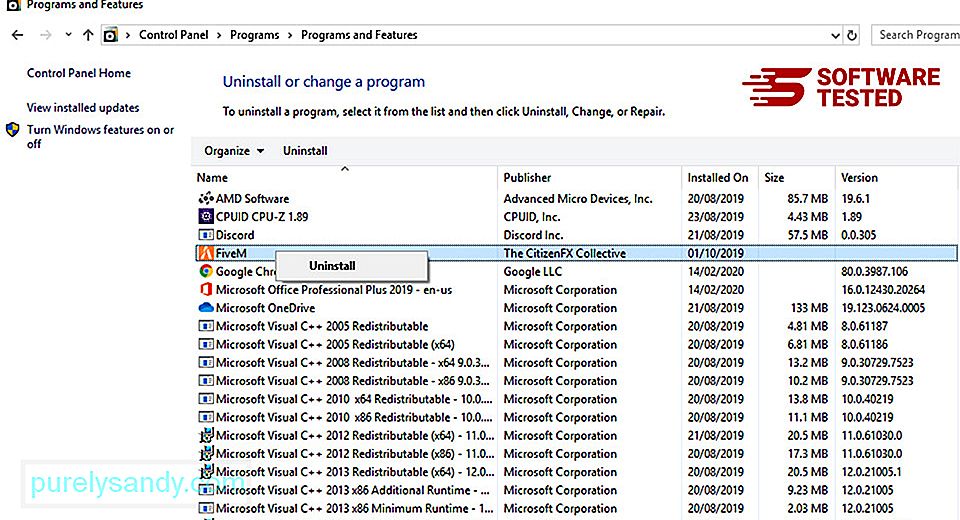
- Якщо файл був встановлений за допомогою утиліти Windows Installer, а потім видаліть його, перейшовши в Системні налаштування та клацніть Додати або видалити програми . Знайдіть процес USO Core Worker і натисніть кнопку Видалити .
- Якщо він постачався з програмним забезпеченням, видаліть процес, видаливши програму в операційній системі. Після цього запустіть програму видалення, яка зазвичай зберігається в C: \ Program Files \ Microsoft \ Microsoft Windows Operating System \ USO Core Worker Process \ usocoreworker.exe_uninstall.exe.
Є речі, які ви можете зробити, щоб виправити проблеми, пов’язані з процесом USO Core Worker у Windows 10. Детальне керівництво щодо того, що робити, див. У покрокових інструкціях нижче:
Рішення №1: Запустіть засіб усунення несправностей WindowsЯк повідомляється, деякі користувачі Windows вирішили свої проблеми з файлом usocoreworker.exe, запустивши засіб виправлення неполадок клієнта Windows Update. Але це працює лише в тому випадку, якщо usocoreworker.exe викликає повідомлення про помилку, яке залишається на екрані протягом невизначеного часу.
Зверніть увагу, що це рішення не зупинить процес usocoreworker.exe. Це лише усуне проблему, через яку повідомлення про помилку залишатиметься на екрані до закриття вручну.
Ось як можна вирішити проблему, запустивши засіб виправлення неполадок агента оновлення Windows:
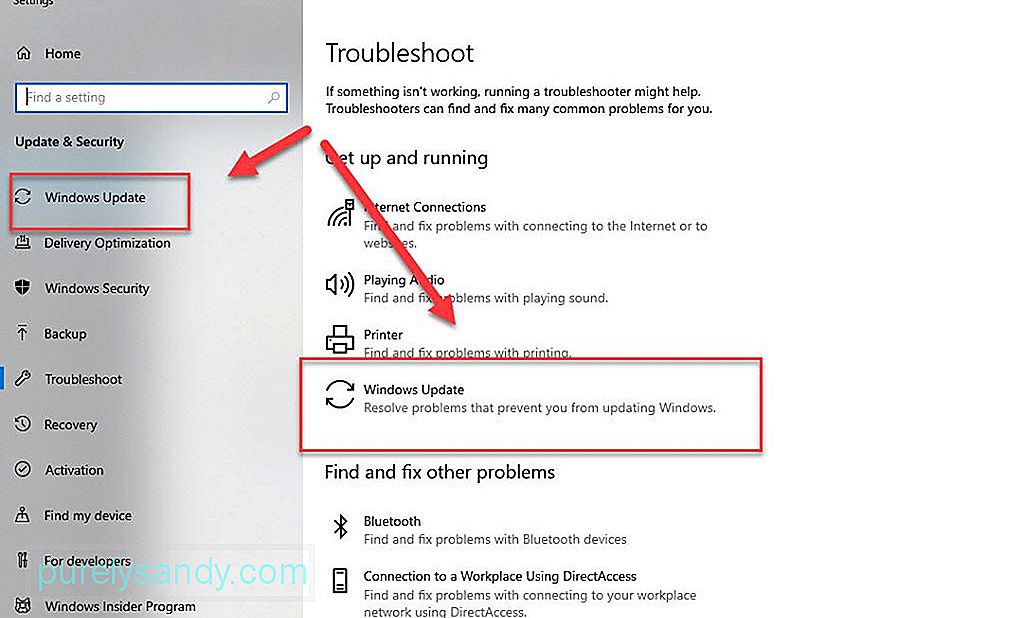
Ви можете вимкнути процес із редактора групової політики, щоб запобігти появі повідомлень про помилки. Але це завадить Windows 10 отримувати оновлення.
Ось як вимкнути usocoreworker.exe з редактора групової політики:
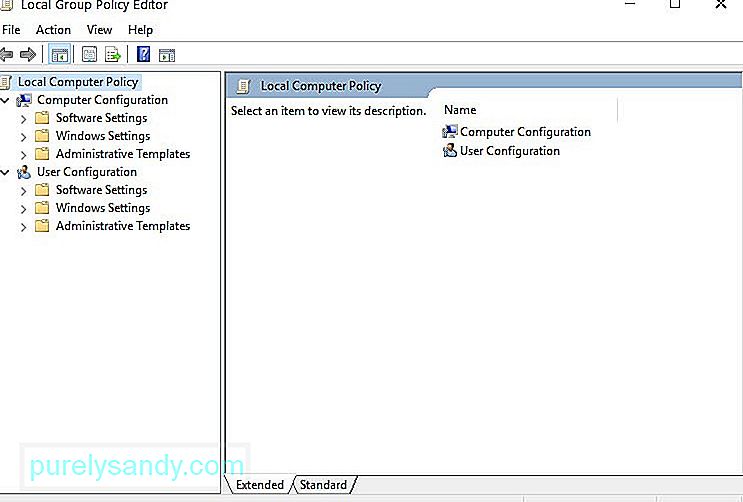
Якщо ви вирішили відновити функцію за замовчуванням компонента Update Orchestrator, виконайте кроки 1 до 7. Але цього разу клацніть Увімкнути .
Рішення №3: Вимкніть процес Usocoreworker.exe за допомогою редактора реєструЯкщо перші два рішення не працювали, використовуйте редактор реєстру, щоб будь-яка проблема, пов’язана з файлом usocoreworker.exe, не турбувала вас знову. Це рішення може бути досить складним, тому, якщо ви не настільки впевнені у своїх технічних навичках, радимо залишити роботу експертам.
Ось посібник із зупинки процесу usocoreworker.exe Редактор реєстру:
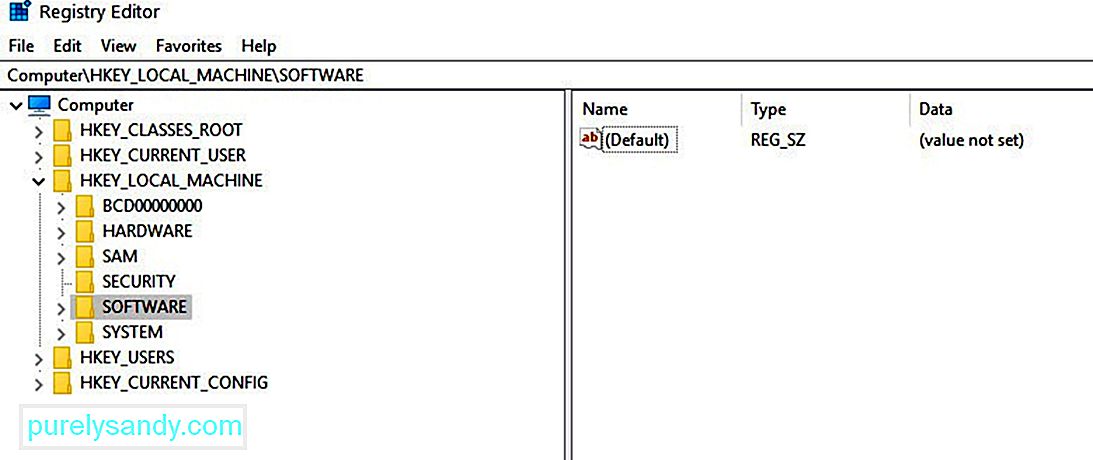
Те, що зазвичай файли EXE стикаються з помилками, не означає, що ви нічого з цим не зробите. Нижче ми перерахували кілька корисних порад, які можуть утримувати помилки, пов’язані з файлами EXE, особливо ті, що пов’язані з процесом USO Core Worker.
Порада №1. Регулярно використовуйте засоби попередження зловмисного програмного забезпечення та постійно оновлюйте їх базу вірусів.Рекомендується встановити засіб захисту від зловмисних програм і тримати його у фоновому режимі, щоб забезпечити захист у реальному часі від шкідливих програм, які маскуються Файли EXE. Також візьміть собі за звичку регулярно перевіряти оновлення, щоб постійно оновлювати базу вірусів вашого антивіруса.
Порада 2. Не підключайтеся до Інтернету чи будь-якої незахищеної мережі без брандмауера. інструмент мережевої безпеки, який контролює вхідний та вихідний мережевий трафік. Він також блокує пакети даних на основі певних вказівок та правил безпеки. Щоб ваш пристрій був захищений від небажаного трафіку, продовжуйте працювати брандмауер, особливо коли ви працюєте в Інтернеті. Порада №3: Не клацайте підозрілі електронні листи.Якщо ви отримуєте підозрілий електронний лист, не відкривати його. Найголовніше, навіть не завантажуйте його вкладення.
Порада №4: Не відвідуйте підроблені веб-сайти.Якими б привабливими не були пропозиції, які ви бачите у спливаючих оголошеннях, не намагайтесь відвідувати підроблені веб-сайти. Якщо ви зробите це, є ймовірність того, що ви піддасте своєму ПК ризику завантаження вірусів.
Порада 5. Не завантажуйте безкоштовну програму, оскільки вона часто постачається в комплекті зі шкідливим програмним забезпеченням.Хто не хоче отримувати безкоштовні речі? Однак якщо мова йде про безкоштовну програму чи інструмент, це вже інша історія. Цей тип програмного забезпечення часто постачається в комплекті з такими загрозами, як шкідливе програмне забезпечення.
Порада №6: Встановіть надійний засіб очищення реєстру Windows і регулярно використовуйте його для пошуку та виправлення проблем із реєстром.Встановіть очищувач реєстру на своєму пристрої з Windows 10 та регулярно виконуйте сканування, щоб переконатися, що з записами реєстру немає проблем, які можуть суперечити процесу usocoreworker.
Порада №7: Видаліть непотрібні файли в розташуванні C: Windows System32.Якщо на вашому пристрої Windows 10 у розташуванні C: Windows System32 є файли, які вам більше не потрібні, видаліть їх, оскільки вони з’їдають лише значну кількість місця. Це пов’язано з тим, що вони можуть заважати важливим системним процесам, таким як процес usocoreworker.
Однак варто зазначити, що видалення файлів у розташуванні C: Windows System32 вручну є ризикованим. Видалення важливого файлу тут може призвести до того, що пристрій взагалі не працюватиме. Для цього ми пропонуємо використовувати такі програмні засоби, як Outbyte PC Repair, призначені для автоматизації роботи, щоб вам не потрібно було напружуватися, визначаючи, що саме.
Порада №8: Перевірте, чи є нове оновлення Windows.Ці оновлення регулярно впроваджуються для введення нових функцій в операційну систему. Ці оновлення також містять виправлення раніше відомих та повідомлених помилок, особливо пов’язаних із файлами DLL, зокрема usoapi.dll, usocoreps.dll та usosvc.dll. Якщо доступне оновлення, негайно встановіть його.
Підведення підсумківUsocoreworker.exe - це важливий файл, який використовується утилітою Windows Update для сканування, завантаження та встановлення оновлень ОС, функцій та безпеки. Якщо це спричиняє проблеми, видалення цього не зробить трюку. Що ви можете зробити, це запустити засіб усунення несправностей або тимчасово відключити процес usocoreworker.exe, і все!
Чи є у вас що-небудь додати про процес USO Core Worker? Чи знаєте ви інші способи вирішення пов’язаних з цим помилок? Повідомте нас у розділі коментарів.
Відео YouTube: Що слід знати про файл Usocoreworker.exe
09, 2025

